Любое программное обеспечение подвержено появлению неисправностей. Не исключением является и Тим Вьювер, который также может выйти из строя. Одна из распространенных причин, почему это произошло: «Партнер не подключен к маршрутизатору в TeamViewer». Она указывает на то, что проблема связана с передачей данных. Есть несколько способов, как можно исправить баг.
Причина ошибки
Ошибка появляется из-за того, что программа не может подключиться к другому компьютеру. То есть нет элементарного соединения.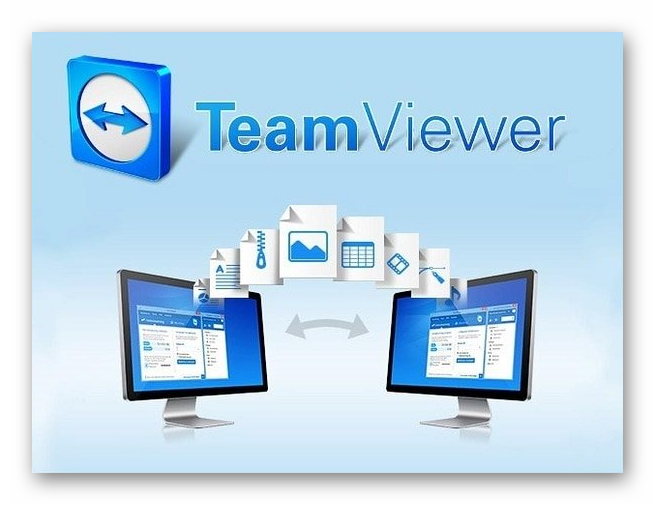
Основных причин, из-за чего это произошло выделяют несколько:
- сбой в работе программы;
- отсутствие интернет-соединения;
- неисправное сетевое оборудование – роутер или сетевая карта;
- сбой в работе операционной системы (ОС).
Первое, что нужно сделать – проверить интернет-соединение. Включая подключение кабелей, перезагрузку роутера. Если это не помогло, попробуйте другие способы исправления ошибки.
Перезапуск устройства
Если в ОС возник временный сбой или она оказалась перезагружена, устранить ошибку можно за счет перезапуска программы.
Для этого сделайте следующее.
- Запустите программное обеспечение.
- В меню выберите пункт «Подключение».
- Нажмите кнопку «Выйти».
Через несколько минут попробуйте запустить приложение повторно.
Обновление программы
Если приложение долгое время работало исправно. Однако вдруг перестало подключаться к сети. Это указывает на то, что версия устарела и требует обновления.
Найдите доступное обновление следующим образом:
- Запустите TeamViewer.
- Перейдите в меню. Найдите раздел «Справка».
- Нажмите на надпись «Проверка наличия новой версии».
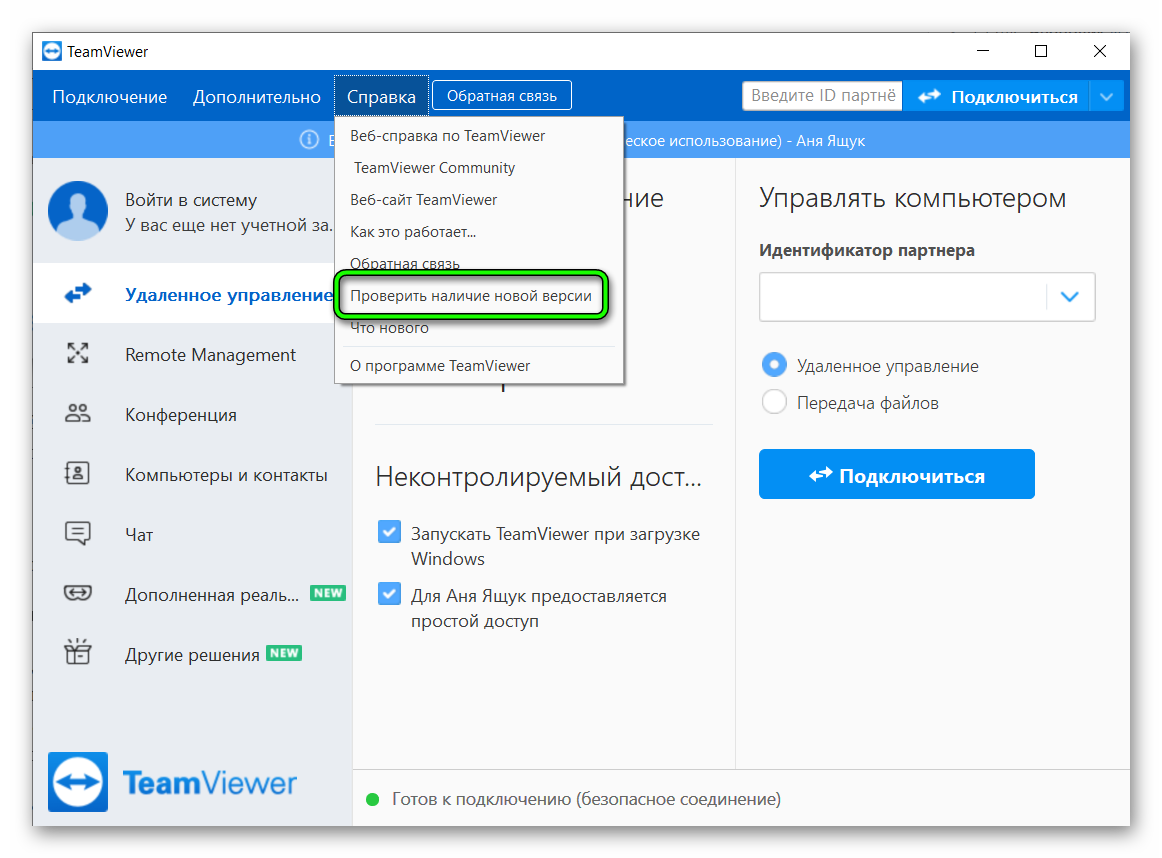
- Если будет найдено новое обновление, загрузите и установите ее.
Рекомендуется, чтобы на двух персональных компьютерах была установлена одинаковая версия. В противном случае, удаленный доступ может осуществляться неправильно. Поэтому, устанавливать обновления рекомендуется одновременно на обеих устройствах.
Переустановка утилиты
Частая проблема появления ошибки – невозможность подключения к сети из-за неправильного установленного приложения. Либо как вариант – после длительного использования в программе могут возникнуть системные сбои .
Пошаговая инструкция устранения неполадки в этом случае выглядит следующим образом:
- Зайдите в «Панель управления».
- Затем откройте «Приложения и программы».

- Выберите пункт TeamViewer — удалите.
- Скачайте установочный клиент с официального сайта разработчика. Установите программу заново.
Перезагрузка роутера
Если приложение работает исправно, оно обновлено до последней версии, но все равно наблюдаются сбои — значит, проблема может быть связана с неисправностью сетевых приборов.
Чтобы восстановить работу роутера, сделайте следующее:
- Выключите устройство.
- Дайте ему отдохнуть в течение 2-3 минут.
- Вытащите из него сетевой кабель.
- Снова подключите маршрутизатор.
Если это не исправило проблему. Перезагрузите компьютер и повторите попытку подключения.
Включение UPnP
Еще одна распространенная проблема – ошибка настроек роутера. В этом случае, необходимо удостовериться в том, что включена опция UPnP, за счет которой осуществляется присвоение маршрутизатором портов.
Чтобы это проверить, сделайте следующее:
- Зайдите в любой браузер, который установлен на персональном компьютере.
- В поисковой строке введите 192.168.0.0 или 192.168.0.1.
- Найдите пункт меню «Дополнительно».
- Нажмите «Включить UPnP».
- Подтвердите свой выбор или сохраните изменения настроек.
Стоит заменить, что для различных моделей роутера, эта инструкция может немного отличаться. Например, для модели TAP-Link, потребуется отыскать пункт меню «Переадресация».
Сброс настройки роутера
Еще одна причина, почему произошел сбой в подключении к сети – неправильные настройки. Способ решения – сбросить их до заводских.
Делается это следующим образом:
- Зайдите в любой браузер, который установлен на персональном компьютере.
- В поисковой строке введите 192.168.0.0 или 192.168.0.1.
- Нажмите на «Панель управления».
- Выберите «Сброс до заводских настроек».
- Подтвердите свои действия.
Стоит заметить, что на некоторых современных моделях роутера есть специальная кнопка. Если её нажать, тогда настройки обнулятся автоматически.
Прямое подключение
Бывают такие ситуации, когда программное обеспечение перестает работать из-за того, что партнер подключен к маршрутизатору. Для этой цели переставьте кабель из роутера в компьютер напрямую.
Заключение
Одна из распространенных причин, почему перестает работать программа TeamViewer – ошибка подключения к сети. Если придерживаться вышеуказанных инструкций, удастся исправить их самостоятельно.


![ZHurnal-podklyuchenij-TeamViewer[1]](https://sergoot.ru/wp-content/uploads/2022/07/ZHurnal-podklyuchenij-TeamViewer1.png)
![Partner-otklonil-vash-zapros-podklyucheniya-v-TeamViewer[1]](https://sergoot.ru/wp-content/uploads/2022/07/Partner-otklonil-vash-zapros-podklyucheniya-v-TeamViewer1.png)
![Kak-podklyuchitsya-k-telefonu-cherez-TeamViewer[1]](https://sergoot.ru/wp-content/uploads/2022/03/Kak-podklyuchitsya-k-telefonu-cherez-TeamViewer1.png)
![Kak-v-TeamViewer-sdelat-postoyannyj-parol[1]](https://sergoot.ru/wp-content/uploads/2022/03/Kak-v-TeamViewer-sdelat-postoyannyj-parol1.png)